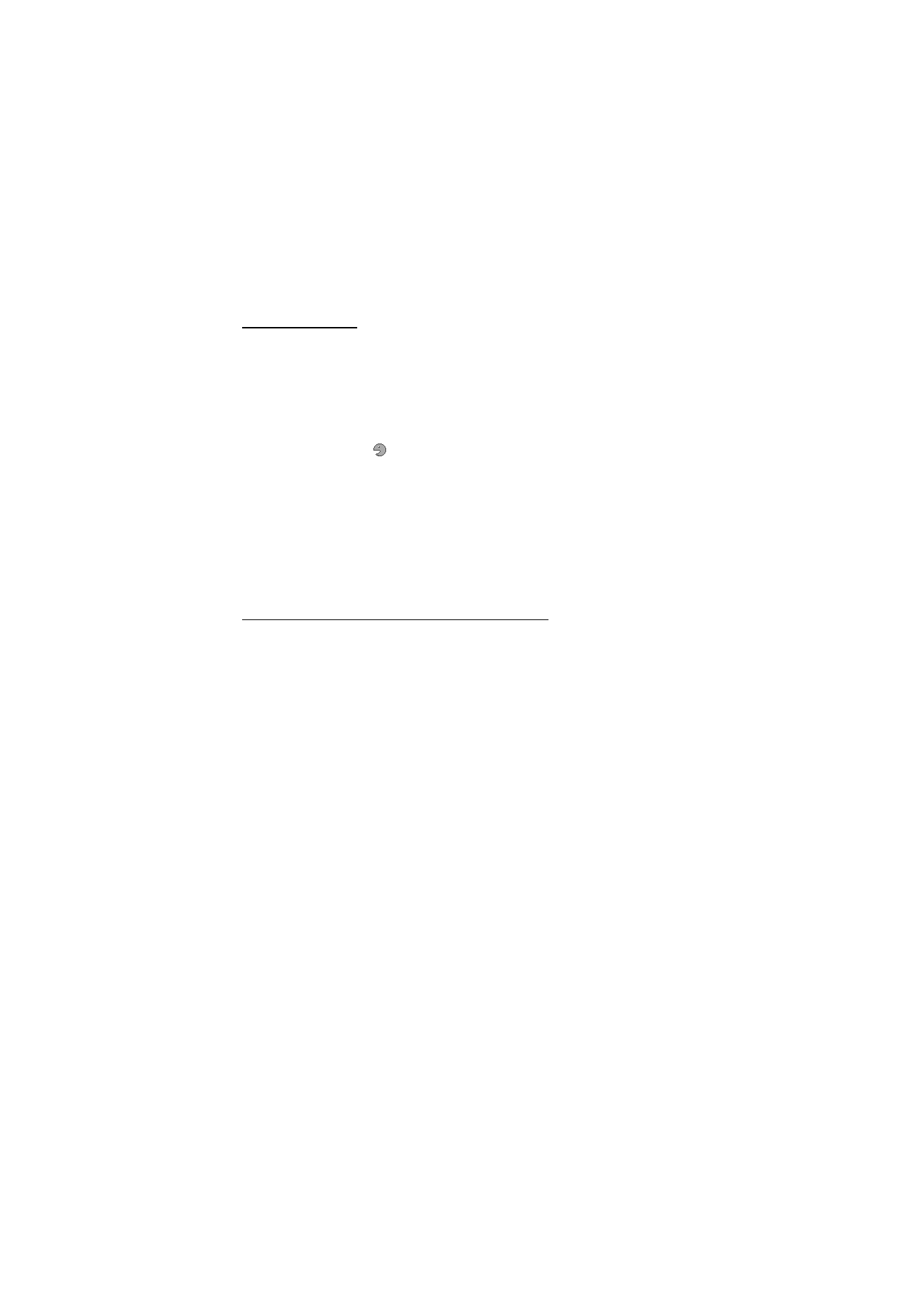
■ Anslutbarhet
Du kan ansluta telefonen till en kompatibel enhet via Bluetooth-teknik för trådlös
kommunikation eller en USB-datakabel. Du kan också definiera inställningarna för
EGPRS-uppringningsanslutningar.
Bluetooth-teknik för trådlös kommunikation
Enheten är kompatibel med Bluetooth-specifikationen 2.0 + EDR och hanterar följande
profiler: generisk åtkomst, nätverksåtkomst, generiskt objektutbyte, handsfree, headset,
objekt-push, filöverföring, uppringt nätverk, SIM-kortsåtkomst, personal area network-
profil, generisk ljud-/videodistribution, upptäckt av tjänster, avancerad ljud-/
videodistribution, fjärrkontroll för ljud och video samt serieport. För att vara säker på att
enheten fungerar tillsammans med andra Bluetooth-enheter, bör du använda tillbehör som
är godkända av Nokia tillsammans med denna modell. Kontrollera med de andra enheternas
tillverkare om deras enheter är kompatibla med den här enheten.
På vissa platser kan det finnas begränsningar för användandet av Bluetooth-tekniken.
Kontrollera hos de lokala myndigheterna eller tjänsteleverantören.
Funktioner som använder Bluetooth-teknik, eller som gör det möjligt att köra sådana
funktioner i bakgrunden medan andra funktioner används, ökar energiförbrukningen och
minskar batteriets livslängd.
Med Bluetooth-teknik kan du ansluta telefonen till en kompatibel Bluetooth-
enhet inom 10 meters avstånd. Eftersom enheter som använder Bluetooth-teknik
kommunicerar med hjälp av radiovågor, behöver telefonen och de andra
enheterna inte vara inom synhåll för varandra, men anslutningen kan störas av
hinder (t.ex. väggar) eller andra elektroniska enheter.
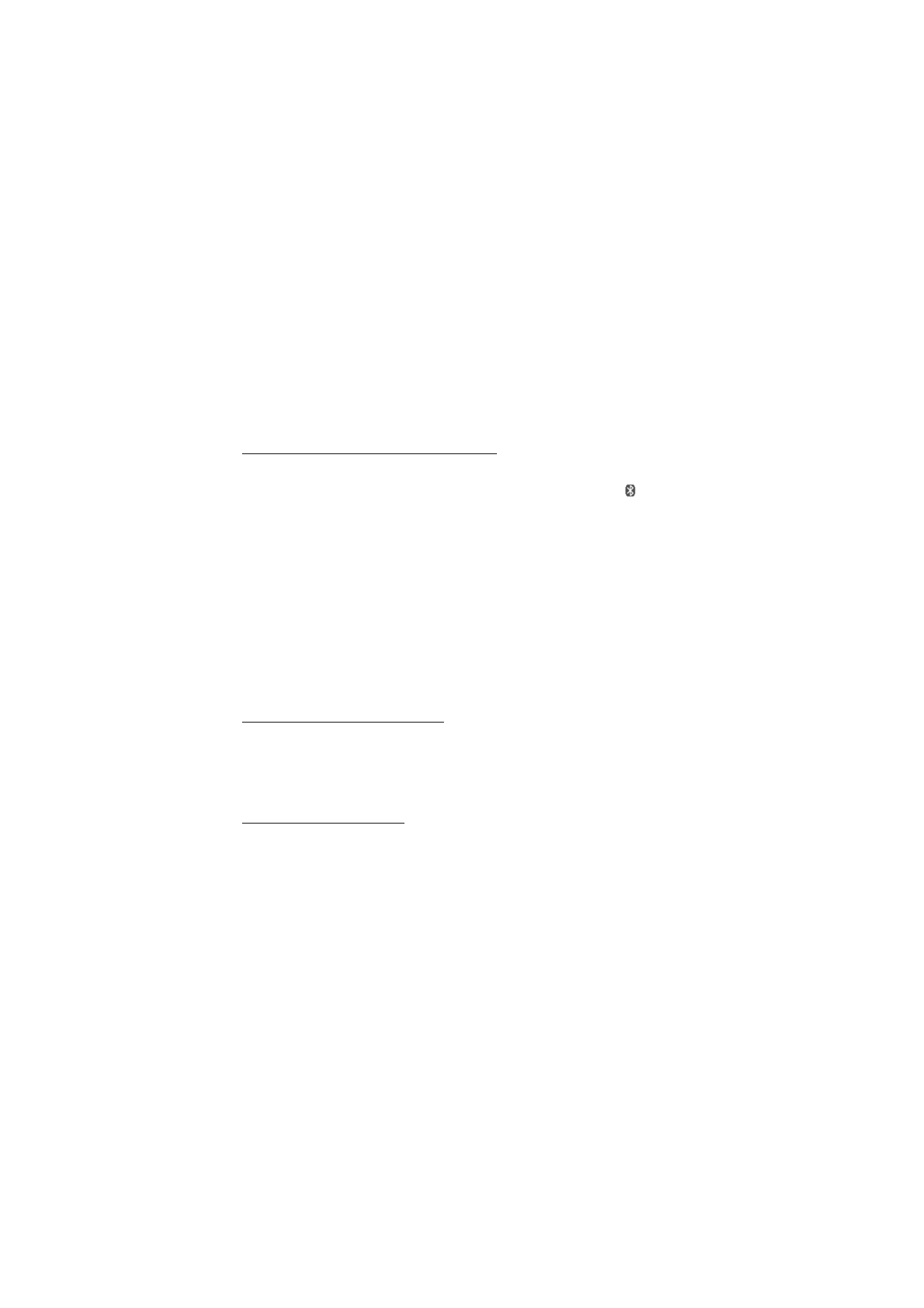
35
I n s t ä l l n i n g a r
Huvudmeddelande:
• Ett säkrare sätt att undvika skadlig programvara är att använda enheten i dolt
läge.
• Acceptera inte Bluetooth-anslutning från källor som inte är tillförlitliga.
• Du kan också slå av Bluetooth-funktionen. Detta påverkar inte telefonens
andra funktioner.
Konfigurera en Bluetooth-anslutning
Välj Meny > Inställningar > Anslutbarhet > Bluetooth och något av följande:
Bluetooth – om du vill aktivera eller inaktivera Bluetooth-funktionen.
visar
att anslutningen är aktiverad. När du aktiverar Bluetooth-teknik för första gången
ombeds du att uppge ett namn på telefonen. Använd ett unikt namn som andra
lätt kan identifiera.
Sök efter ljudtillb. – om du vill söka efter kompatibla Bluetooth-ljudenheter. Välj
den enhet som du vill ansluta telefonen till.
Kopplade enheter – om du vill söka efter alla Bluetooth-enheter som du kan
ansluta till. Om du väljer Ny visas en lista över alla Bluetooth-enheter som du kan
ansluta till. Välj en enhet och Koppla. Ange ett överenskommet Bluetooth-
lösenord för enheten (högst 16 tecken) för att koppla enheten till telefonen. Du
behöver bara ange det här lösenordet när du ansluter till enheten för första
gången. Telefonen ansluter till enheten och du kan påbörja dataöverföringen.
Trådlös Bluetooth-anslutning
Välj Meny > Inställningar > Anslutbarhet > Bluetooth. Om du vill kontrollera
vilken Bluetooth-anslutning som är aktiv väljer du Aktiva enheter. Om du vill visa
en lista över alla Bluetooth-enheter som är ihopkopplade med telefonen väljer du
Kopplade enheter.
Bluetooth-inställningar
Om du vill ange hur telefonen visas för andra Bluetooth-enheter väljer du Meny >
Inställningar > Anslutbarhet > Bluetooth > Telefonens synlighet eller Namn på
min telefon.
Om du är bekymrad över säkerheten stänger du av Bluetooth-funktionen eller ställer in
Telefonens synlighet på Ej synlig. Acceptera alltid endast Bluetooth-kommunikation med
personer som du har en överenskommelse med.
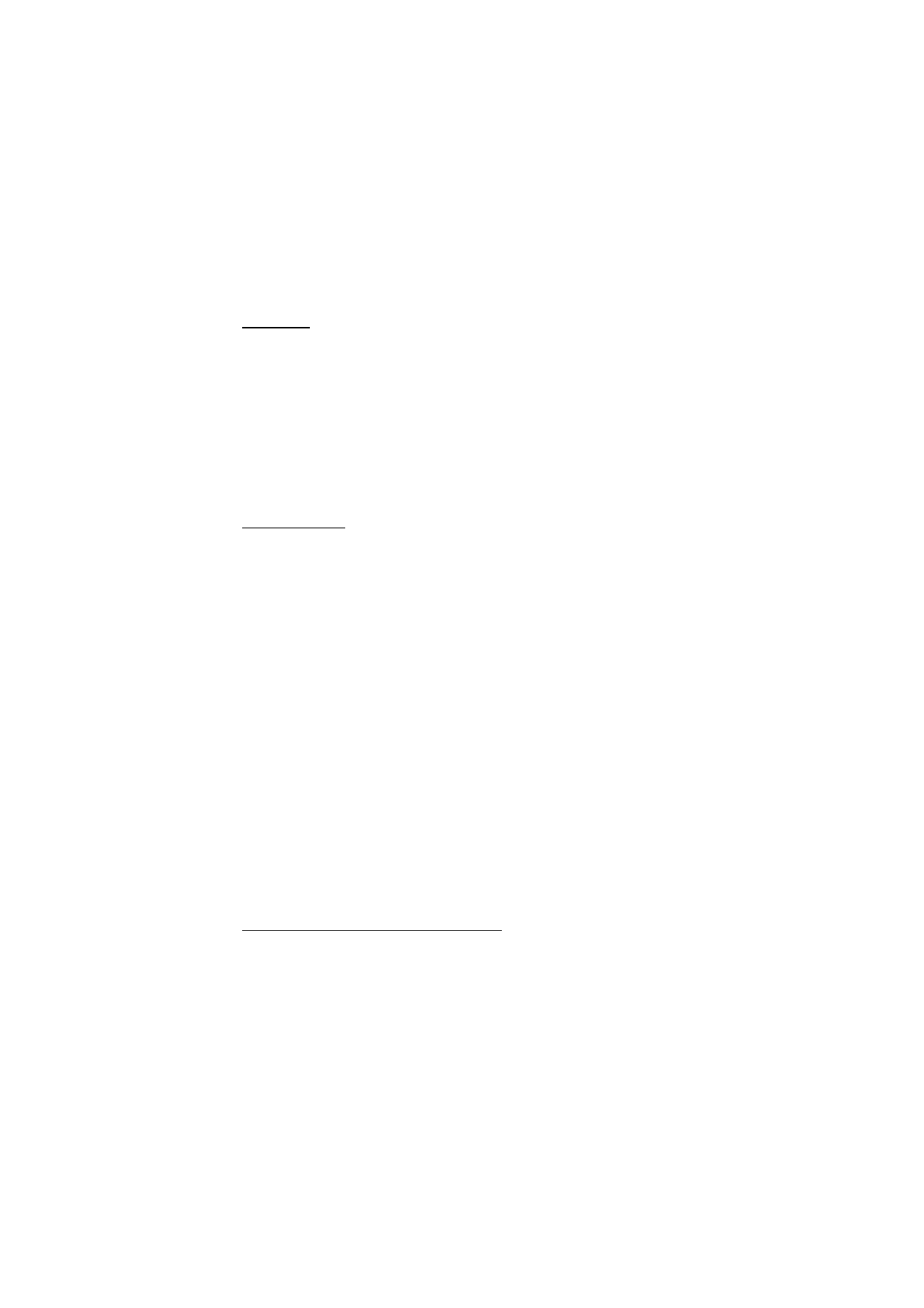
36
I n s t ä l l n i n g a r
Paketdata
GPRS (General Packet Radio Service) är en nättjänst som gör att du kan använda
en mobiltelefon för att sända och ta emot data över ett IP-baserat (Internet
Protocol) nät.
Om du vill definiera hur tjänsten ska användas väljer du Meny > Inställningar >
Anslutbarhet > Paketdata > Paketdata-anslutning och något av följande:
Vid behov – om du vill ställa in paketdataanslutningen när den behövs till ett
program. Anslutningen stängs när programmet avslutas.
Alltid online – om du vill ställa in telefonen så att den automatiskt ansluter till ett
paketdatanät när den slås på.
Dataöverföring
Du kan synkronisera kalendern, kontaktdata och noteringar med en annan
kompatibel enhet (t.ex. en mobiltelefon), en kompatibel dator eller en
fjärransluten Internetserver (nättjänst).
Din telefon kan överföra data med en kompatibel dator eller annan kompatibel
enhet när telefonen används utan SIM-kort.
Överföringskontakter
Om du vill kopiera eller synkronisera data från telefonen, måste namnet på
enheten och inställningarna finnas i listan över överföringskontakter. Om du tar
emot data från en annan enhet (t.ex. en kompatibel mobiltelefon), läggs
motsvarande överföringskontakt automatiskt till i listan, med hjälp av
kontaktdata från den andra enheten. Serversynkr. och PC-synkronisering är de
ursprungliga objekten i listan.
Om du vill lägga till en ny överföringskontakt i listan (t.ex. en mobiltelefon), väljer
du Meny > Inställningar > Anslutbarhet > Dataöverföring > Val > Lägg till
överf.kont. > Synkronisera telefon eller Kopiera telefon och anger sedan
inställningarna för överföringstypen.
Om du vill redigera kopierings- och synkroniseringsinställningarna markerar du en
kontakt i överföringskontaktlistan och väljer sedan Val > Redigera.
Om du vill ta bort en överföringskontakt väljer du den i listan och sedan Val >
Radera.
Dataöverföring med kompatibel enhet
För synkronisering används trådlös Bluetooth-teknik eller kabelanslutning. Den
andra enheten måste vara aktiverad om du vill kunna ta emot data.
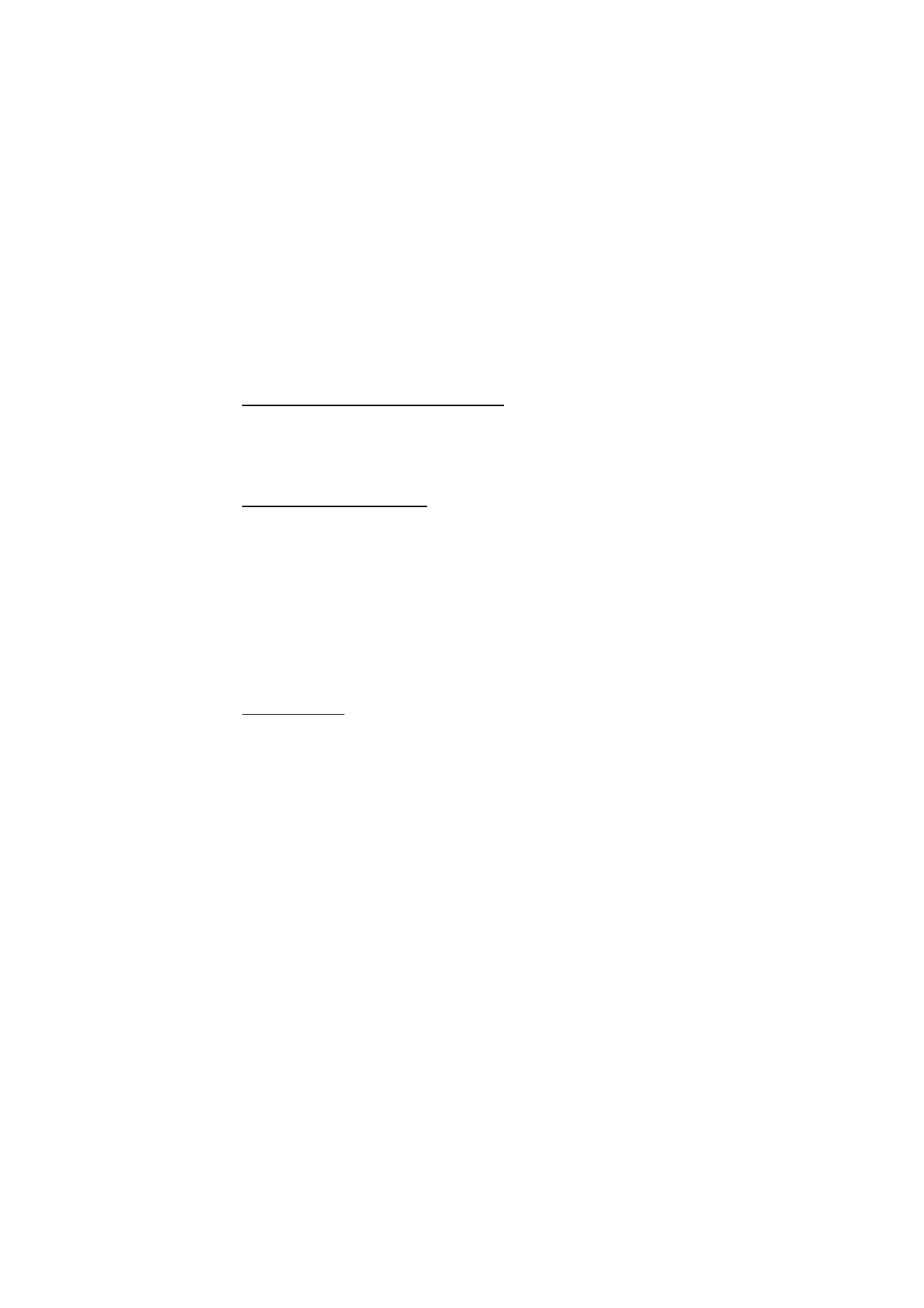
37
I n s t ä l l n i n g a r
Om du vill starta dataöverföringen väljer du Meny > Inställningar >
Anslutbarhet > Dataöverföring och överföringskontakten från listan i stället för
Serversynkr. eller PC-synkronisering. Utifrån inställningarna kopieras eller
synkroniseras de data som valts.
Synkronisera från en kompatibel dator
Om du vill synkronisera data från kalendern, noteringar och kontakter måste du
installera programmet Nokia PC Suite för din telefon på datorn. Använd trådlös
Bluetooth-teknik eller en USB-datakabel för synkroniseringen och påbörja sedan
synkroniseringen från datorn.
Synkronisera från en server
Om du vill använda en fjärransluten Internetserver måste du abonnera på en
synkroniseringstjänst. Kontakta tjänsteleverantören för mer information om de
inställningar som krävs för denna tjänst. Inställningarna kan sändas till dig som
ett konfigurationsmeddelande. Se "Tjänst för konfigurationsinställningar" på
sidan 11 och "Konfiguration" på sidan 39.
Om du vill börja synkroniseringen från din telefon väljer du Meny >
Inställningar > Anslutbarhet > Dataöverföring > Serversynkr.. Beroende på
inställningarna väljer du
Initierande synk eller Initierande kopiering.
Det kan ta upp till 30 minuter att synkronisera första gången eller efter en
avbruten synkronisering.
USB-datakabel
Du kan använda USB-kabeln för överföring av data mellan telefonen och en
kompatibel dator. Du kan också använda USB-datakabeln med Nokia PC Suite.
Anslut datakabeln om du vill aktivera telefonen för dataöverföring eller
bildutskrift. Bekräfta USB-datakabel ansluten. Välj läge. och välj från följande:
Nokia-läge – om du vill använda telefonen tillsammans med program på en dator
med Nokia PC Suite.
Utskrift & media – om du vill ansluta telefonen till en dator och synkronisera den
med Windows Media Player (musik, video)
Datalagring – om du vill ansluta till en dator som inte har Nokias programvara och
använda telefonen som ett datalagringsutrymme.
Om du vill ändra USB-läget väljer du Meny > Inställningar > Anslutbarhet > USB-
datakabel > Nokia-läge, Utskrift & media eller Datalagring.
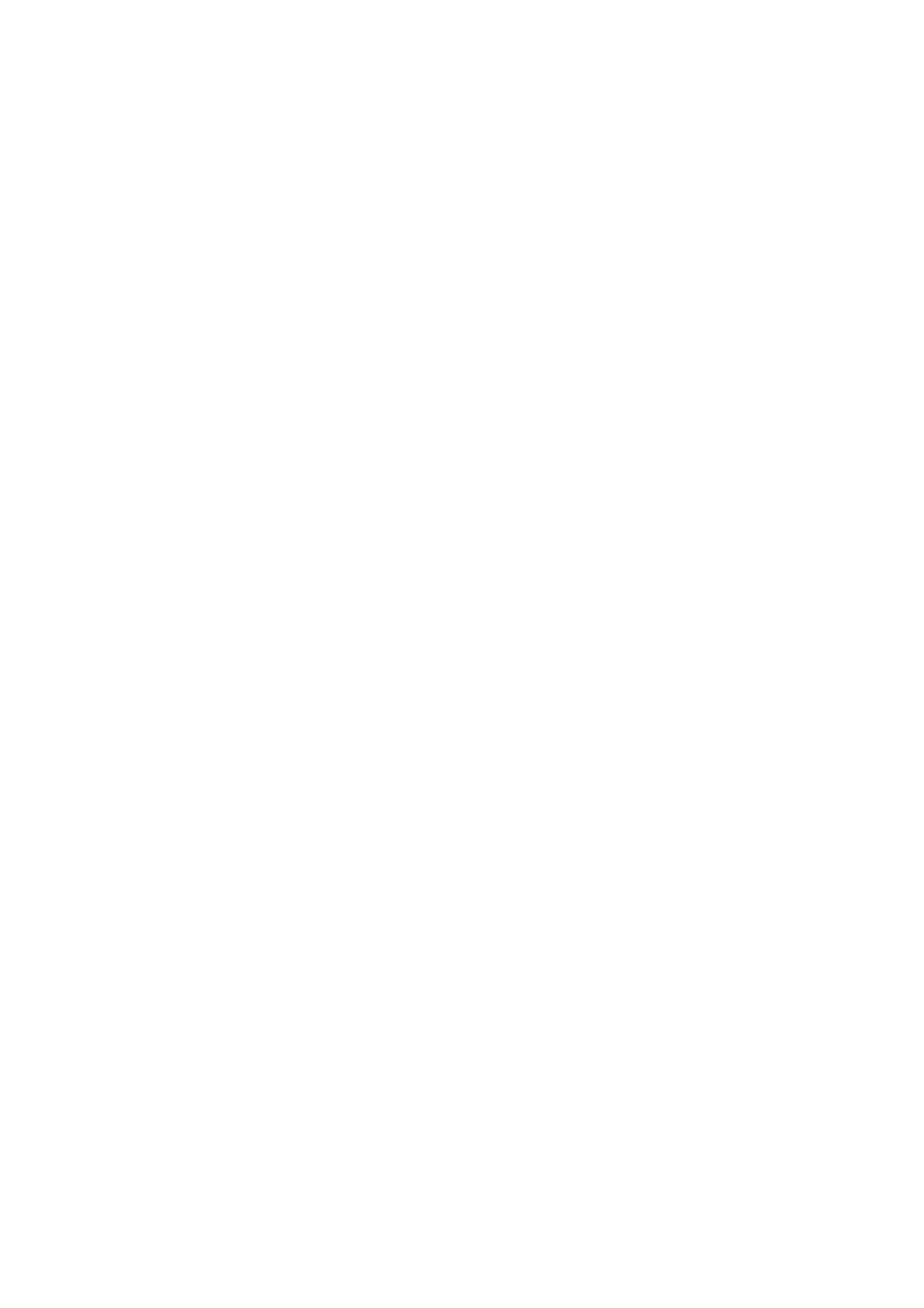
38
I n s t ä l l n i n g a r